WordPressサイトを運営していると、データベースの管理のためphpMyAdminにアクセスする必要が出てきた時にログイン情報を忘れてしまうことも少なくありません。この記事では、WordPressの設定ファイルからphpMyAdminのログイン情報を確認する方法を詳しく解説します。
1. wp-config.phpとは
wp-config.phpは、WordPressの重要な設定ファイルで、データベース接続情報やその他の重要な設定が含まれています。このファイルには、phpMyAdminにアクセスするために必要なデータベースのユーザー名とパスワードが記載されています。
2. wp-config.phpの場所
通常、wp-config.phpは以下の場所にあります:
- WordPressのルートディレクトリ(publicなどの公開ディレクトリ直下)
- 一般的なパス例:
/public_html/wp-config.php
3. データベース情報の確認方法
- FTPソフトでサーバーに接続
- FileZillaなどのFTPクライアントを使用
- サーバーのFTP情報でログイン
- wp-config.phpファイルを開く
- テキストエディタで開いて内容を確認
- 以下の部分を探します:
// ** データベース設定 - この情報はホスティング先から入手してください ** // /** WordPress のためのデータベース名 */ define( 'DB_NAME', 'データベース名' ); /** データベースのユーザー名 */ define( 'DB_USER', 'ユーザー名' ); /** データベースのパスワード */ define( 'DB_PASSWORD', 'パスワード' ); /** データベースのホスト名 */ define( 'DB_HOST', 'localhost' );
- 情報の使用方法
DB_USERの値がphpMyAdminのユーザー名DB_PASSWORDの値がパスワード- これらの情報でphpMyAdminにログイン可能
4. 注意点とセキュリティ対策
セキュリティ上の注意点
- wp-config.phpの内容は非常に重要な情報のため、取り扱いには細心の注意が必要
- 確認後はファイルのアクセス権限を適切に設定(推奨:644または640)
- パスワードは定期的に変更することを推奨
トラブル防止のために
- データベース情報は必ずメモを取っておく
- パスワードマネージャーの使用を推奨
- 重要な作業の前にはバックアップを取得
まとめ
wp-config.phpからphpMyAdminのログイン情報を確認する方法は比較的簡単です。ただし、セキュリティ面での注意が必要です。今後のために、これらの情報は安全な方法で保管しておくことをお勧めします。
また、レンタルサーバーを利用している場合は、サーバーの管理画面からphpMyAdminのパスワードをリセットできることもありますので、その方法も確認してみてください。


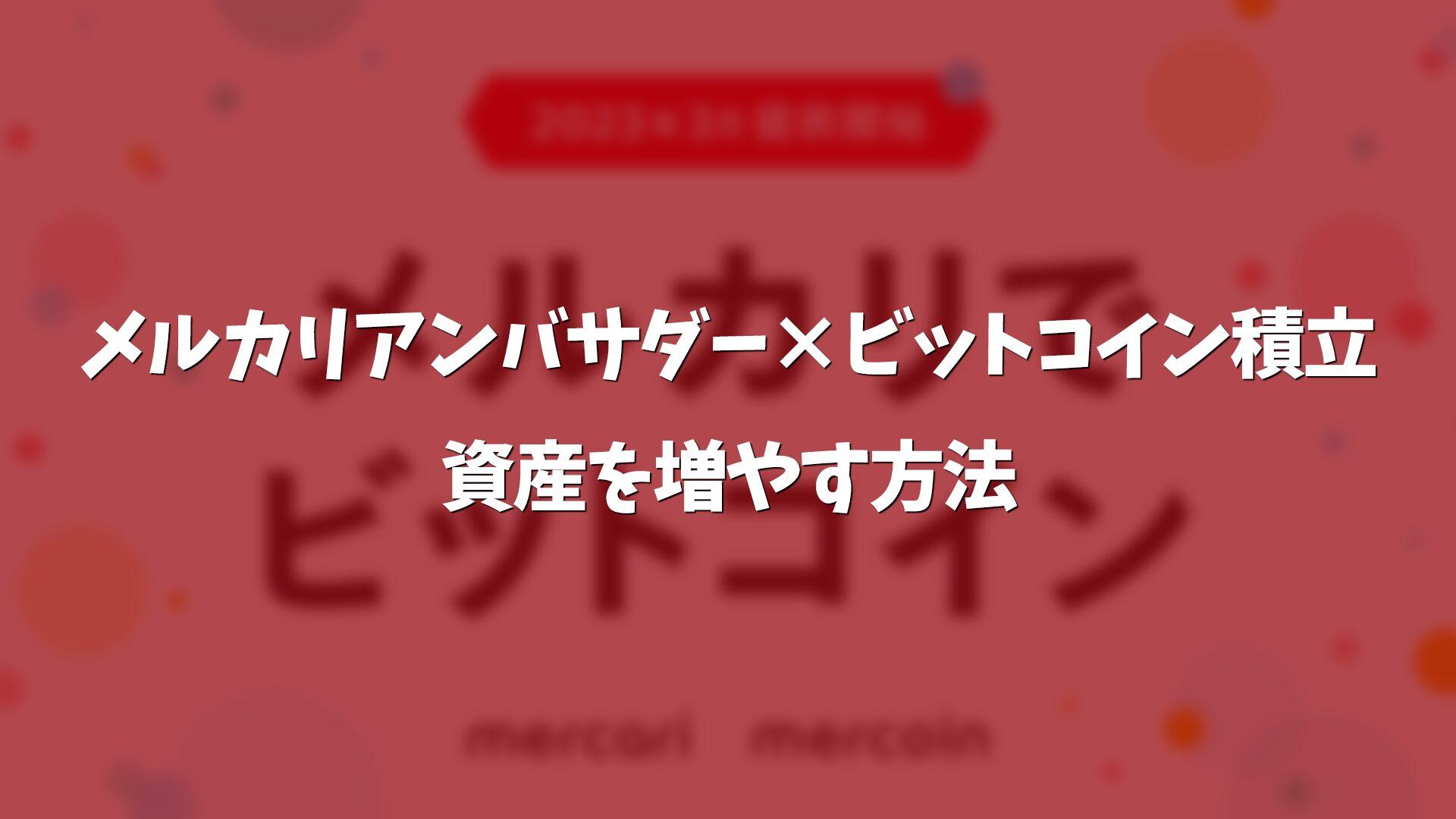
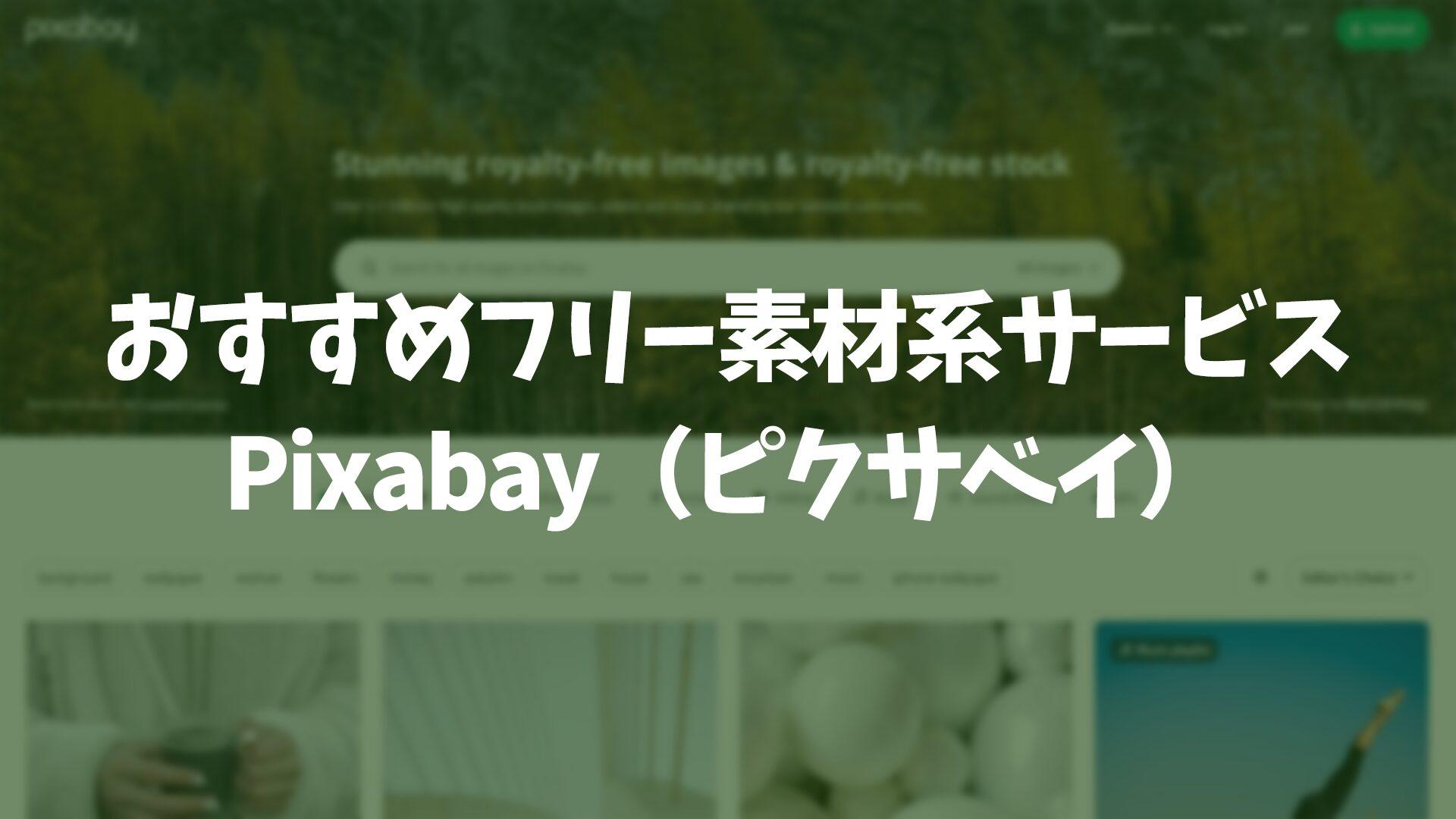
コメント